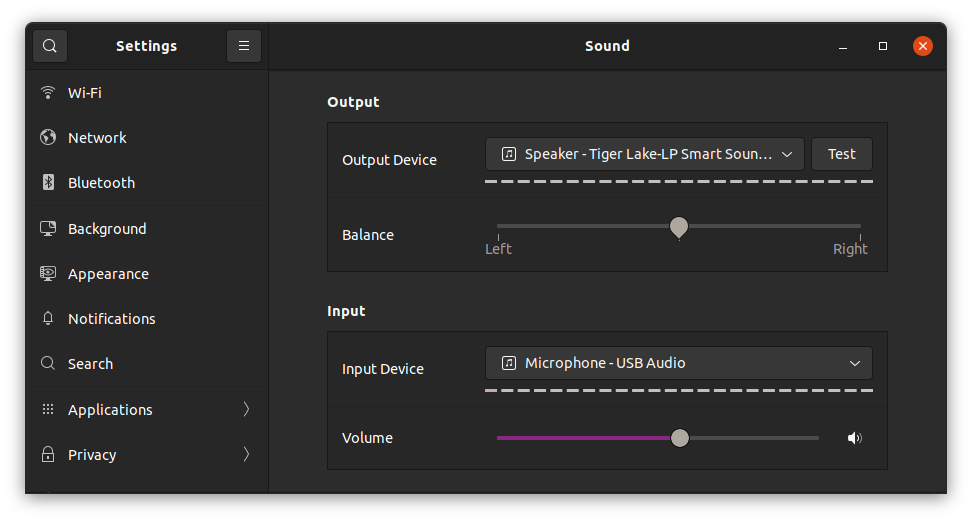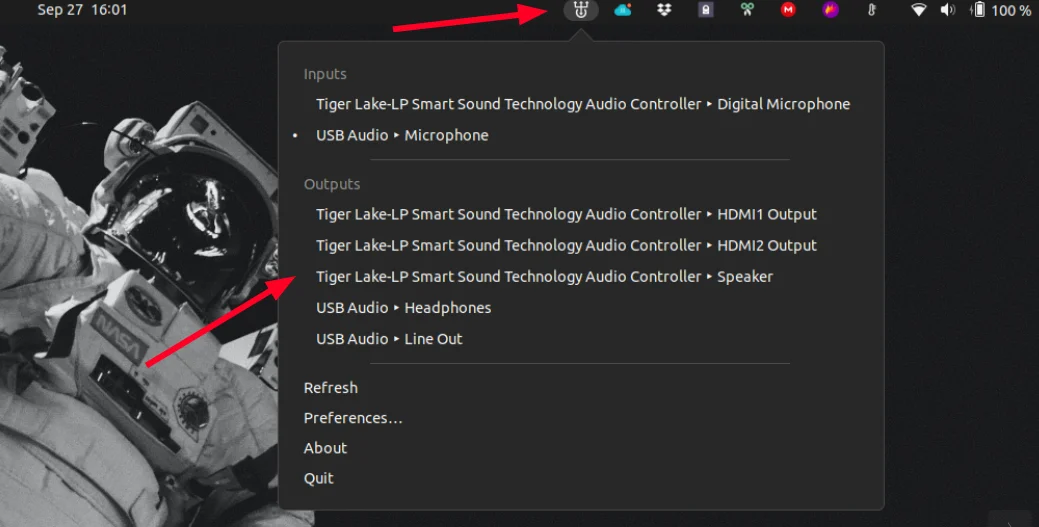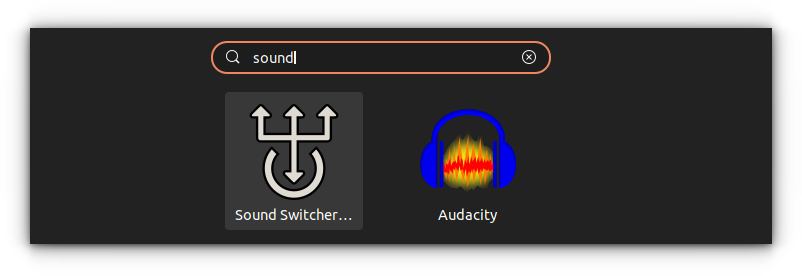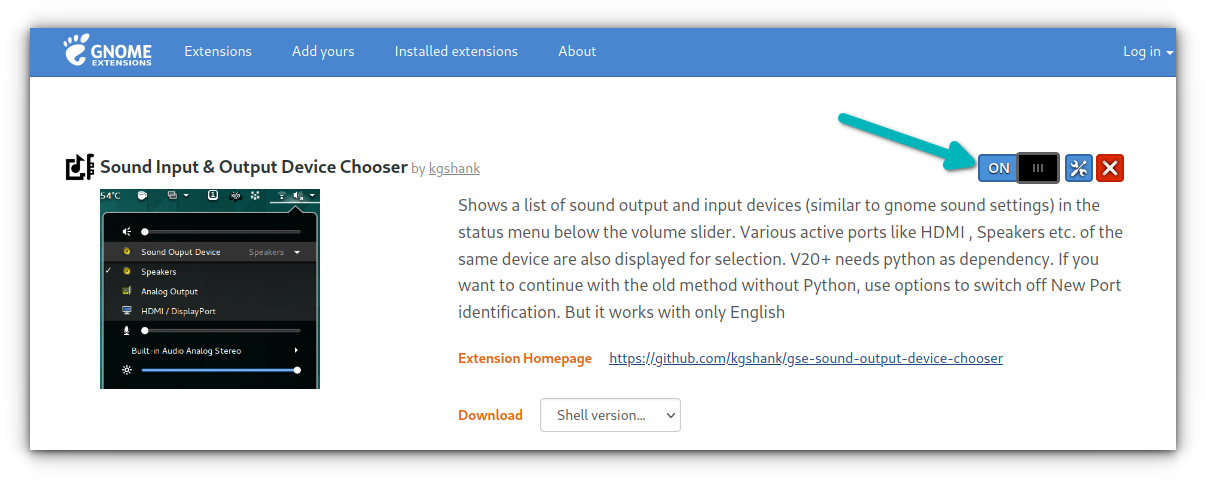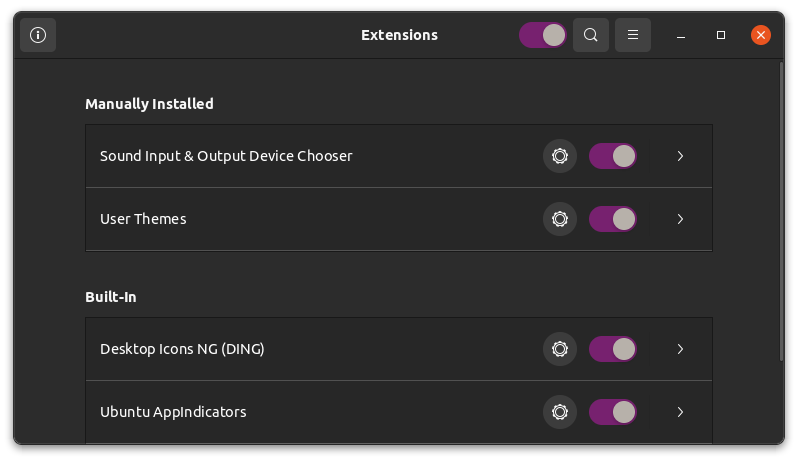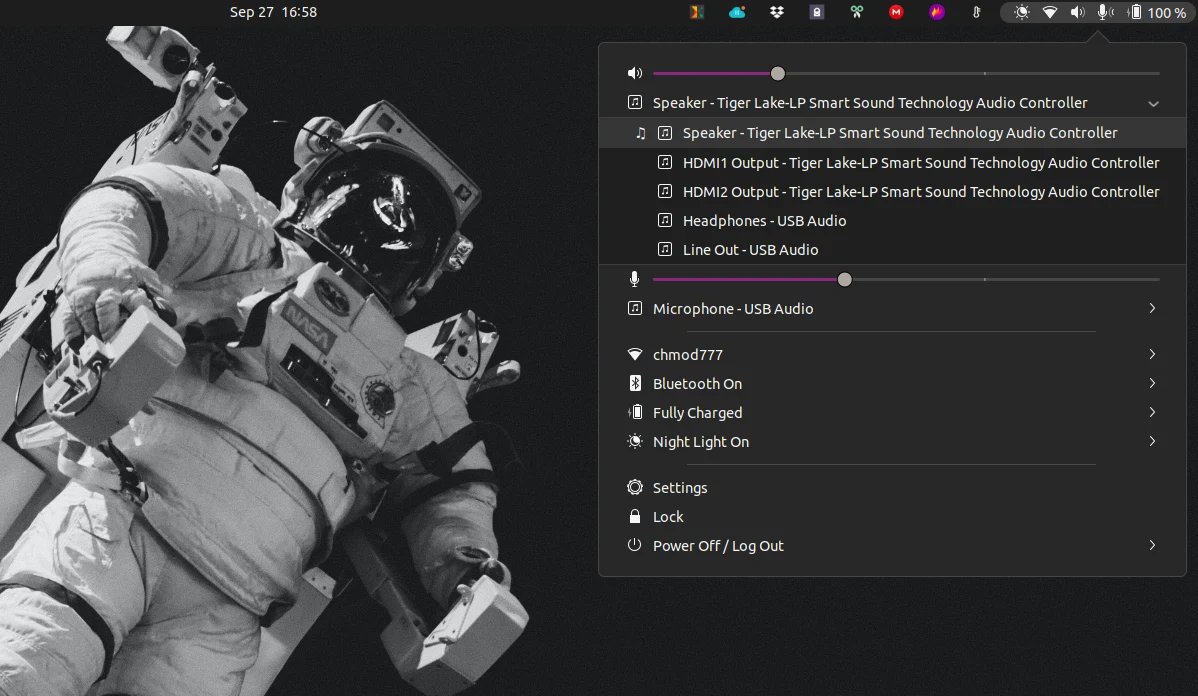如何在 Ubuntu Linux 中轻松切换音频源
我在使用 Ubuntu 时遇到的一个小烦恼是我必须切换音频输出源。
我知道这个过程并不复杂。您转到设置,然后转到声音设置,在这里您可以选择声音的输入和输出设备。
不完全是一门火箭科学,对吧?然而,需要点击几次才能达到该设置。
如果您想简化过程并节省几次点击,您可以安装一个小程序指示器,该指示器允许您直接从顶部菜单切换音频源。
如果您通过 HDMI 或扩展坞将笔记本电脑连接到显示器,这会很有帮助。音频源会自动更改,您必须再次手动选择。
有几个这样的插件可用,但我在这里只提到其中两个。
使用声音切换器指示器
声音切换指示器是由 Dmitry Kann 开发的小程序指示器。小程序指示器的用途非常简单,只需单击两次鼠标即可在不同的音频源(例如集成扬声器、耳机和 HDMI)之间切换。
打开终端并一一使用以下命令在 Ubuntu 中安装 Sound Switcher Indicator:
sudo apt-add-repository ppa:yktooo/ppa
sudo apt update
sudo apt install indicator-sound-switcher安装后,在系统菜单中搜索声音切换器并启动它。
它在顶部面板上添加了一个图标,您可以快速访问该图标以选择音频源。
它会自动添加到启动应用程序列表中。这意味着当您将来打开系统时它将自动运行。
它还允许您重命名音频源,以便您可以轻松地将它们与听起来相似的名称区分开来。
删除声音切换器指示器
如果此小程序指示器不起作用或无法满足您的期望,您可以轻松将其删除。
在终端中,使用以下命令将其删除:
sudo apt remove indicator-sound-switcher现在也删除 PPA:
sudo apt-add-repository -r ppa:yktooo/ppa使用 GNOME 扩展来切换音频源
自定义 Ubuntu 和增强其功能的最常见方法之一是使用 GNOME 扩展。这对于使用 GNOME 桌面环境的默认 Ubuntu 版本有效。
我希望您知道如何使用 GNOME 扩展。我在这里不做详细介绍。使用以下命令启用系统的扩展支持:
sudo apt install chrome-gnome-shell gnome-shell-extension-prefs现在,访问声音输入和输出设备选择器 GNOME 扩展页面。你会看到一个开关。只需将其打开即可。您必须先安装浏览器扩展,系统会提示您安装。
打开 GNOME 扩展应用程序以启用此扩展:
您会看到顶部面板中的系统菜单略有变化。单击它时,您将看到用于在可用音频输入和输出设备之间进行选择的选项。
还有其他几个 GNOME 扩展提供类似的功能。您可以在 GNOME 扩展网站上搜索它以查找音频输出切换器等选项。
我希望您发现这个巧妙的技巧有助于在 Ubuntu 上切换音频源。